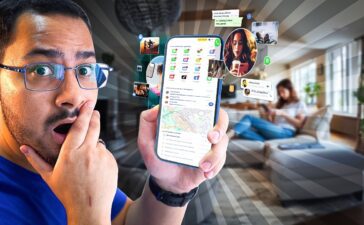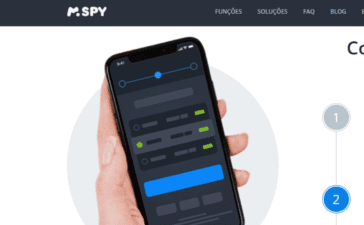Como otimizar seu sistema para obter uma internet mais rápida
O que é MTU?
O MTU (Maximum Transmission Unit) é a Unidade Máxima de Transmissão, que determina o tamanho máximo de um pacote de dados que pode ser enviado pela rede. Em termos simples, é como uma sacola que usamos para carregar itens do mercado. Quanto maior a sacola, mais itens podemos colocar de uma vez, reduzindo o número de viagens de ida e volta. Da mesma forma, aumentar o tamanho do MTU de um computador permite que mais dados sejam transmitidos de uma só vez, tornando o sistema mais eficiente.
Passo 1: Encontrando o tamanho correto do MTU
Antes de aumentar o tamanho do MTU, precisamos descobrir qual é o tamanho máximo que nosso computador pode lidar sem que os dados sejam fragmentados. Podemos fazer isso usando o comando “ping” no Prompt de Comando (CMD).
Abra o Prompt de Comando como administrador e digite o seguinte comando: ping google.com -f -l 1472
Se receber uma resposta dizendo “fragmentado”, reduza o valor de -l em 10 até encontrar o valor correto em que não haja fragmentação. Em seguida, adicione 28 a esse valor para obter o tamanho adequado do MTU.
Passo 2: Definindo o MTU no roteador
O ideal é definir o MTU no roteador para que todos os dispositivos conectados à rede possam se beneficiar dessa configuração. No entanto, nem todos os roteadores possuem essa opção. Para fazer isso, acesse o console de administração do roteador digitando o endereço IP em um navegador.
Procure a opção de configurar o MTU e defina o valor obtido no Passo 1. Se o seu roteador não possuir essa opção, você precisará configurar o MTU em cada computador individualmente.
Passo 3: Configurando o MTU no computador
Caso o roteador não possua a opção de configurar o MTU, você pode fazer isso manualmente em cada computador.
Abra o Prompt de Comando como administrador e digite o seguinte comando para definir o MTU:
netsh interface ipv4 set subinterface “NomeConexão” mtu=1500 store=persistent
Substitua “NomeConexão” pelo nome da conexão que você deseja alterar (por exemplo, “Wi-Fi” ou “Ethernet”). Pressione Enter para confirmar a alteração.
Testando a velocidade da internet
Após configurar o MTU, faça um teste de velocidade para verificar se houve melhora no desempenho da sua internet.
Com a otimização do MTU, a velocidade de download e upload deve aumentar, proporcionando uma experiência de navegação mais rápida e eficiente.
FAQ
1. O que é MTU?
O MTU é a Unidade Máxima de Transmissão, que determina o tamanho máximo de um pacote de dados que pode ser enviado pela rede.
2. Por que devo aumentar o tamanho do MTU?
Aumentar o tamanho do MTU pode melhorar a eficiência da transmissão de dados, resultando em uma internet mais rápida e estável.
3. Como descubro o tamanho correto do MTU para o meu computador?
Você pode descobrir o tamanho correto do MTU usando o comando “ping” no Prompt de Comando. Aumente ou diminua o valor do pacote até encontrar o tamanho máximo sem fragmentação.
4. Posso configurar o MTU no meu roteador?
Alguns roteadores possuem a opção de configurar o MTU. Verifique o manual do seu roteador ou consulte o suporte do fabricante para obter mais informações.
5. O que devo fazer se o meu roteador não tiver a opção de configurar o MTU?
Caso o roteador não possua essa opção, você pode configurar o MTU em cada computador individualmente usando o Prompt de Comando.
6. A otimização do MTU realmente faz diferença na velocidade da internet?
Sim, a otimização do MTU pode fazer diferença na velocidade da internet, especialmente em conexões de alta velocidade.